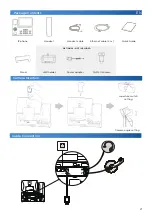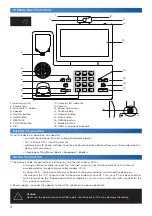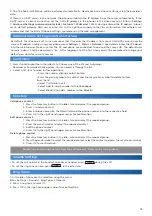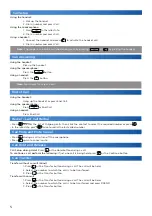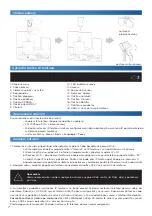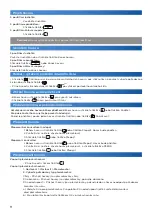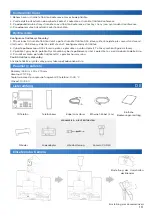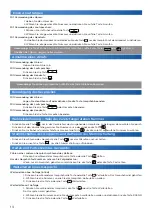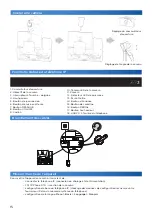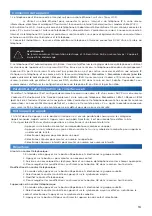12
Einstellung der Administration über die Webschnittstelle
Das IP-Telefon ist grundsätzlich so eingestellt, dass es die IP-Adresse vom DHCP-Server aus Ihrem Netz übernimmt.
Die aktuelle IP-Adresse können Sie einfach über das Menü des Telefons feststellen:
Einstellungen > Status> Netz
> Ipv4 Status
. Geben Sie die IP-Adresse in den Webbrowser ein. Computer und Telefon müssen mit dem gleichen
lokalen Netz verbunden sein. Der voreingestellte Benutzername ist „admin“ und das Passwort ist „2n“. Nach der
ersten Anmeldung werden Sie aus Sicherheitsgründen zur Änderung des ursprünglichen Passworts aufgefordert.
3. Die Initialisierung des IP-Telefons erfolgt automatisch. Die Grundeinstellungen des Telefons müssen mittels der
Daten vom Netzanbieter durchgeführt werden.
Wenn ein DHCP-Server im Netz ist, erhält das Telefon die IP-Adresse automatisch vom Server. Wenn er nicht
vorhanden oder nicht aktiv ist, muss auf dem Telefon eine statische IP-Adresse eingestellt werden, und zwar wie
folgt über das Menü im Telefon:
Einstellungen > Erweiterte Einstellungen (möglich nach Eingabe des Passworts)
> Netz > WAN Port > IPv4
. Nach der Eingabe der IP-Adresse, der Subnetz-Maske, des Standardgateways und des
DNS Servers bestätigen Sie mit OK in der rechten oberen Ecke. Dennoch empfehlen wir, die Grundeinstellungen des
IP-Telefons mithilfe des Web-Managements durchzuführen.
Telefonbuch
Hinzufügen eines Kontakts:
1. Drücken Sie im Ruhezustand die Taste Telefonbuch und wählen Sie die gewünschte Gruppe aus.
2. Drücken Sie die Taste +, um einen neuen Kontakt hinzuzufügen.
3. In das Feld Name geben Sie einen einzigartigen Namen und in die entsprechenden Felder dann die
Telefonnummer ein.
4. Um die Änderungen zu speichern, bestätigen Sie mit der Taste OK in der rechten oberen Ecke.
Änderung eines Kontakts:
1. Drücken Sie im Ruhezustand die Taste Telefonbuch und wählen Sie die gewünschte Gruppe aus.
2. Wählen Sie den betreffenden Kontakt aus, indem Sie auf das Symbol des Stiftes drücken.
3. Ändern Sie den Kontakt.
4. Um die Änderungen zu speichern, bestätigen Sie mit der Taste OK in der rechten oberen Ecke.
Löschen des Telefonkontakts:
1. Drücken Sie im Ruhezustand die Taste Telefonbuch und wählen Sie die gewünschte Gruppe aus.
2. Wählen Sie den betreffenden Kontakt aus, indem Sie auf das Symbol des Stiftes drücken, kennzeichnen
Sie den gewählten Kontakt und drücken Sie auf das Symbol des Papierkorbs.
3. Bestätigen Sie durch die Taste OK das Löschen des ausgewählten Kontakts.
Note:
Sie können auch Kontakte aus der Anrufliste ganz einfach hinzufügen. Siehe oben Anrufliste.
Einstellen der Lautstärke
• Einstellen der Gesprächslautstärke im Hörer, im Lautsprecher oder im Headset: drücken Sie während des
Gesprächs die Taste .
• Einstellen der Lautstärke des Klingeltons: drücken Sie im Ruhezustand des Telefons die Taste .
Anrufliste
1. Drücken Sie im Ruhzustand des Telefons auf die Taste Anruferliste. Dann können Sie aus den Kategorien Verpasste,
Ausgehende, Eingehende oder Weitergeleitete Anrufe auswählen. Sie können im Verzeichnis blättern.
2. Nach der Auswahl einer konkreten Zeile im Verzeichnis haben Sie folgende Möglichkeiten:
• Drücken Sie die entsprechende Taste des Kontakts, um die Nummer zu wählen.
• Drücken Sie das Symbol des Stiftes beim betreffenden Kontakt und das Symbol des Papierkorbs, um
den Kontakt aus dem Verzeichnis zu löschen.
• Drücken Sie auf Anrufen, um die Nummer zu wählen.
• Drücken Sie auf Hinzufügen, um die Nummer im Telefonbuch zu speichern.
• Drücken Sie Blockierte Nummern, um die Nummer zu sperren.
Klingeltöne
1. Sie wählen die Töne im Ruhezustand des Telefons über das Menü aus:
Grundeinstellungen > Töne > Klingeltöne > Allgemein.
2. Die Auswahl führen Sie durch Drücken auf den Ton durch.
3. Bestätigen Sie die Auswahl durch die Taste OK in der rechten oberen Ecke.
Summary of Contents for D7A
Page 30: ...30 1 2 3 1 2 1 2 1 2 Redial...
Page 32: ...wiki 2n com 2585v1 1...